Utilice el comando Componente de IDF para crear una pieza de IDF para su publicación en la biblioteca del Centro de contenido. Las piezas de IDF publicadas con el comando Componente de IDF se utilizan automáticamente al importar o abrir un archivo IDF con las piezas correspondientes.
No incluya los siguientes símbolos en un nombre de componente de IDF. Los nombres de componente de IDF con uno de los símbolos siguientes no se pueden publicar en la biblioteca del Centro de contenido de IDF. \, /, :, *, ?, “, <, >, | El asistente de publicación no acepta las barras inclinadas en los nombres de componentes, así como otros símbolos que no son compatibles con nombres de archivo de SO.
- (\, /, :, *, ?, ", <, >, |)

Procedimiento para publicar componentes de IDF
- En la cinta de opciones, haga clic en la ficha Para empezar
 panel Iniciar
panel Iniciar  Proyectos: en el cuadro de diálogo Proyectos, haga clic en Configurar bibliotecas del Centro de contenido.
Proyectos: en el cuadro de diálogo Proyectos, haga clic en Configurar bibliotecas del Centro de contenido.
- En el cuadro de diálogo Configurar bibliotecas del Centro de contenido, seleccione Configurar biblioteca
 y cree una biblioteca de lectura/escritura para los componentes de IDF.
y cree una biblioteca de lectura/escritura para los componentes de IDF.
- Abra una pieza de IDF en Inventor.
- En la cinta de opciones, haga clic en la ficha Administrar
 panel Crear
panel Crear  Creación de componentes IDF.
Creación de componentes IDF.
- En el cuadro de diálogo Creación de componentes IDF, seleccione un tipo de componente:
- Componentes eléctricos
- Mechanical
El tipo de componente seleccionado determina la información de creación por defecto.
- Especifique el origen del componente. Puede seleccionar un SCU distinto del origen del componente. Puede utilizar el SCU creado para definir otro origen del componente.
- Haga clic en Publicar ahora para iniciar el proceso de publicación. Aparece el diálogo Guía de publicación y le guiará a través del proceso de publicación.
- En el cuadro de diálogo Guía de publicación:
- Seleccione una biblioteca donde almacenar la pieza publicada.
- Seleccione un idioma.
- Haga clic en Siguiente.
- En el cuadro de diálogo Guía de publicación siguiente, se muestra la categoría en la que se crea la pieza.
Si selecciona una categoría diferente se le avisará de que la pieza perderá su información de creación.
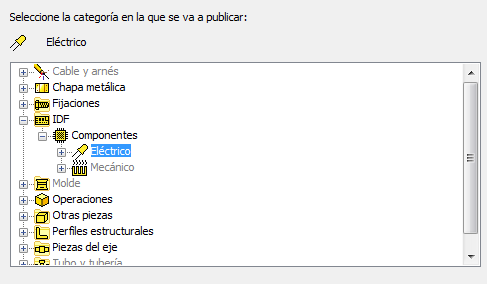
- En la Guía de publicación: Asignar columnas de familia a parámetros de categoría, haga clic en Siguiente.
- (Necesario) En la Guía de publicación: Defina las columnas de clave de la familia: seleccione el número de pieza y añádalo a la columna clave.
Importante: En el cuadro de diálogo Guía de publicación, debe añadir el número de pieza a la columna clave para abrir correctamente el Centro de contenido de componentes al importar o abrir un archivo IDF. Inventor utiliza el nombre de familia y el número de pieza para localizar el componente de IDF correspondiente en la biblioteca del Centro de contenido para su inserción.
- (Necesario) En la en la Guía de publicación: Defina las propiedades de la familia: edite el nombre de la familia para que únicamente el nombre de componente se muestre en el campo Nombre de familia. Por ejemplo:
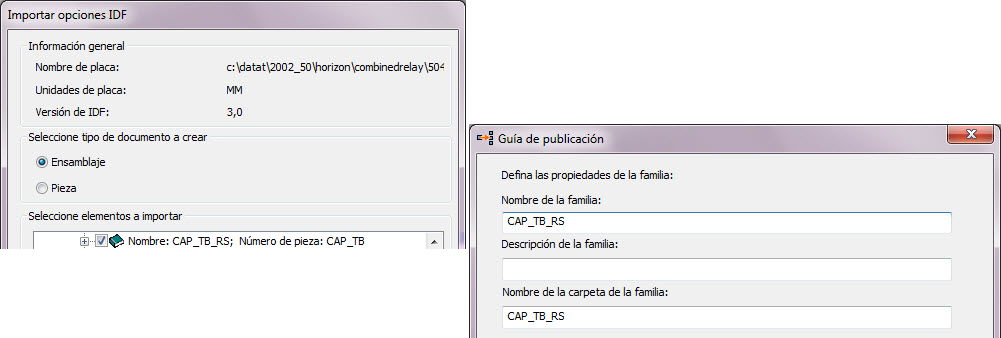
- En el cuadro de diálogo Guía de publicación de la imagen en miniatura Definir familia, haga clic en Publicar.